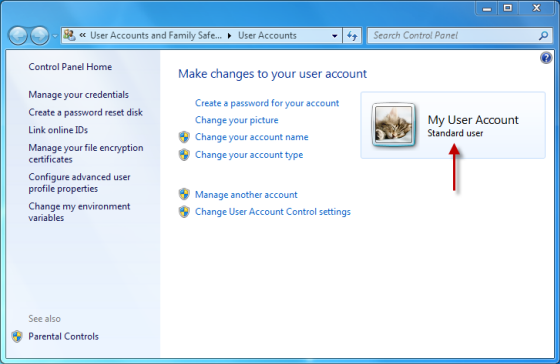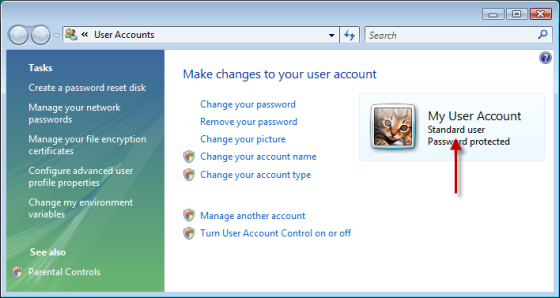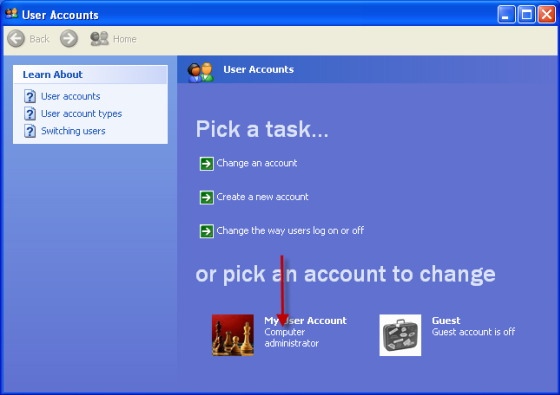Обобщена информация
Тази статия ви помага да определите дали текущият ви акаунт в Windows е конфигуриран като Standard потребител, или като акаунт на администратор.
Повече информация
В операционните системи, базирани на Windows, типът на вашия потребителски акаунт определя какви задачи можете да изпълнявате на вашия компютър, в някои случаи може да са ви необходими административни права, за да изпълнявате някои задачи или да използвате някои приложения. По-долу са описани трите типа акаунти на компютри с Windows и след това ви помага да определите типа на вашия потребителски акаунт.
-
Standard Потребителските акаунти са за ежедневни изчисления.
-
Акаунтите на администратори предоставят най-много контрол над даден компютър и трябва да се използват само когато е необходимо.
-
Акаунтите за гости са предназначени предимно за хора, които се нуждаят от временно използване на компютър.
Забележка: Ако акаунтът ви е акаунт в домейн, има няколко допълнителни типа акаунти. Може да се наложи да се обърнете към мрежовия администратор, за да промени разрешенията ви. За да определите типа на текущия си потребителски акаунт, следвайте стъпките по-долу за вашата версия на Windows:
За Windows 7
За да определите типа на вашия потребителски акаунт в Windows 7, изпълнете следните стъпки:
-
Щракнете върху Старт и въведете Потребителски акаунти в полето за търсене
-
Щракнете върху Потребителски акаунти от списъка с резултати (отваря се прозорецът "Потребителски акаунти") Типът на вашия потребителски акаунт е посочен до изображението на вашия потребителски акаунт
Забележка: ако сте в акаунт на домейн, ще трябва да щракнете върху Управление на потребителски акаунти от получения прозорец. Типът на вашия потребителски акаунт ще бъде посочен под колоната Група.
Изпълнението на някои задачи в Windows изисква административни разрешения, за да промените типа на вашия потребителски акаунт, щракнете върху връзката по-долу и следвайте стъпките в тази статия:
За Windows Vista
За да определите типа на вашия потребителски акаунт в Windows Vista, изпълнете следните стъпки:
-
Щракнете върху Старт и въведете Потребителски акаунти в полето за търсене
-
Щракнете върху Потребителски акаунти от списъка с резултати (отваря се прозорецът "Потребителски акаунти") Типът на вашия потребителски акаунт е посочен до изображението на вашия потребителски акаунт
Забележка: ако сте в акаунт на домейн, ще трябва да щракнете върху Управление на потребителски акаунти от получения прозорец. Типът на вашия потребителски акаунт ще бъде посочен под колоната Група.
Изпълнението на някои задачи в Windows изисква административни разрешения, за да промените типа на вашия потребителски акаунт, щракнете върху връзката по-долу и следвайте стъпките в тази статия:
За Windows XP
За да определите типа на вашия потребителски акаунт в Windows XP, изпълнете следните стъпки:
-
Щракнете върху "Старт", Контролен панел и щракнете върху "Потребителски акаунти" Типът на вашия потребителски акаунт е посочен до изображението на вашия потребителски акаунт
Изпълнението на някои задачи в Windows изисква административни разрешения, за да промените типа на вашия потребителски акаунт, щракнете върху връзката по-долу и следвайте стъпките в тази статия: